Khi bạn duyệt web quá chậm, gỡ bỏ add-ons trên Chrome hay các tiện ích không cần thiết đã không còn sử dụng sẽ giải phóng một phần tài nguyên trên máy tính, trực tiếp tăng tốc độ xử lý, trong nội dung bài viết Taimienphi sẽ có hướng chi tiết đến bạn cách gỡ Add-ons, Extension trên Google Chrome.
Với những tiện ích mở rộng Extension trên Chrome khi không còn nhu cầu sử dụng nữa bạn nên gỡ bỏ chúng để lướt web hiệu quả hơn. Sau đây Taimienphi.vn xin hướng dẫn các bạn thủ thuật nhỏ giúp gỡ bỏ những Add-ons không cần thiết trên trình duyệt Google Chrome, cùng theo dõi để biết cách làm này nhé.
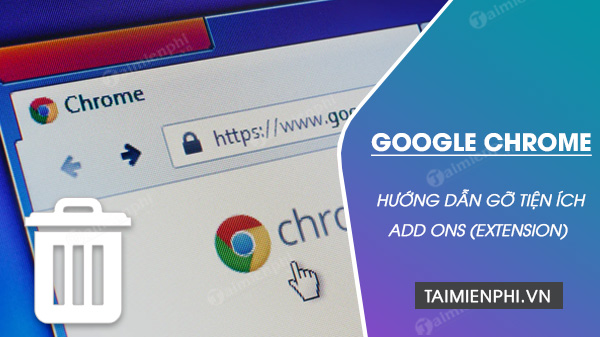
1. Hướng dẫn gỡ bỏ Add-ons (Extension) trên Google Chrome (Mới)
Bước 1:Mở trình duyệt Google Chrome, sau đó nhấn nút Tùy chỉnh có biểu tượng dấu 3 chấm ở góc phải màn hình.
Chọn Công cụ khác, sau đó nhấn tiếp vào Tiện ích mở rộng.

Bước 2: Trong cửa sổ quản lý tiện ích mở rộng và bấm nút Xóa Add-on hay Extension bạn muốn gỡ bỏ.

Bước 3: Bảng yêu cầu xác nhận hiện ra, bạn nhấn nút Xóa thêm một lần nữa.

2. Hướng dẫn gỡ bỏ và cài đặt Add-ons (Extension) trên Google Chrome (Cũ)
*GỠ BỎ ADD-ON
Bước 1: Đầu tiên bạn mở trình duyệt Google Chrome ra, sau đó click vào biểu tượng ở phía trên góc bên phải màn hình rồi chọn Tools tiếp đến Click Extensions

Bước 2: Tại cửa sổ Extensions của Google Chrom sẽ hiển thị ra tất cả các Add-Ons có trên Chrome, bạn chỉ cần lựa chọn những Add-Ons bào cần gỡ bỏ sau đó click vào biểu tượng thùng rác bên tay phải của Add-Ons đó để Remove chúng đi.

Bước 3: Sau đó sẽ có một thông báo để xác nhận việc gỡ bỏ Add-Ons đó, bạn chỉ cần Click Remove để đồng ý, nếu không bạn có thể Click Cancel

Như vậy là bạn đã gỡ bỏ thành công Extensions (Add-Ons) trên Google Chrome.
*CÀI ĐẶT ADD-ON
Bước 1: Mở Menu Setting

Bước 2: Tại thẻ Extensions bạn click Get more extensions

Bước 3: Nhập từ khóa vào ô tìm kiếm sau khi xách định được Add-on cần cài, clik "Free" để cài đặt

Trong khuôn khổ bài viết trên chúng tôi đã hướng dẫn các bạn các bước để gỡ bỏ Add-ons trên trình duyệt Google Chrome, nhờ đó bạn có thể sử dụng trình duyệt hiệu quả. Ngoài ra bạn nên bật tính năng cập nhật Google Chrome để update các phiên bản mới nhất cho trình duyệt giúp lướt web an toàn và hiệu quả với các tính năng được nâng cấp và sửa lỗi so với các phiên bản cũ.
https://thuthuat.taimienphi.vn/go-bo-add-ons-tren-chrome-1200n.aspx
Sử dụng Chrome bạn cũng nên cài SBRO Safe Browsing để chặn quảng cáo pop up làm phiền nhé, SBRO Safe Browsing hỗ trợ phát hiện và ngăn chặn kịp thời các phần mềm quảng cáo độc hại trên trình duyệt web Google Chrome hay Cốc Cốc